Den treiber unter mac os x installieren, 3 – installation – Teac UH-7000 Benutzerhandbuch
Seite 11
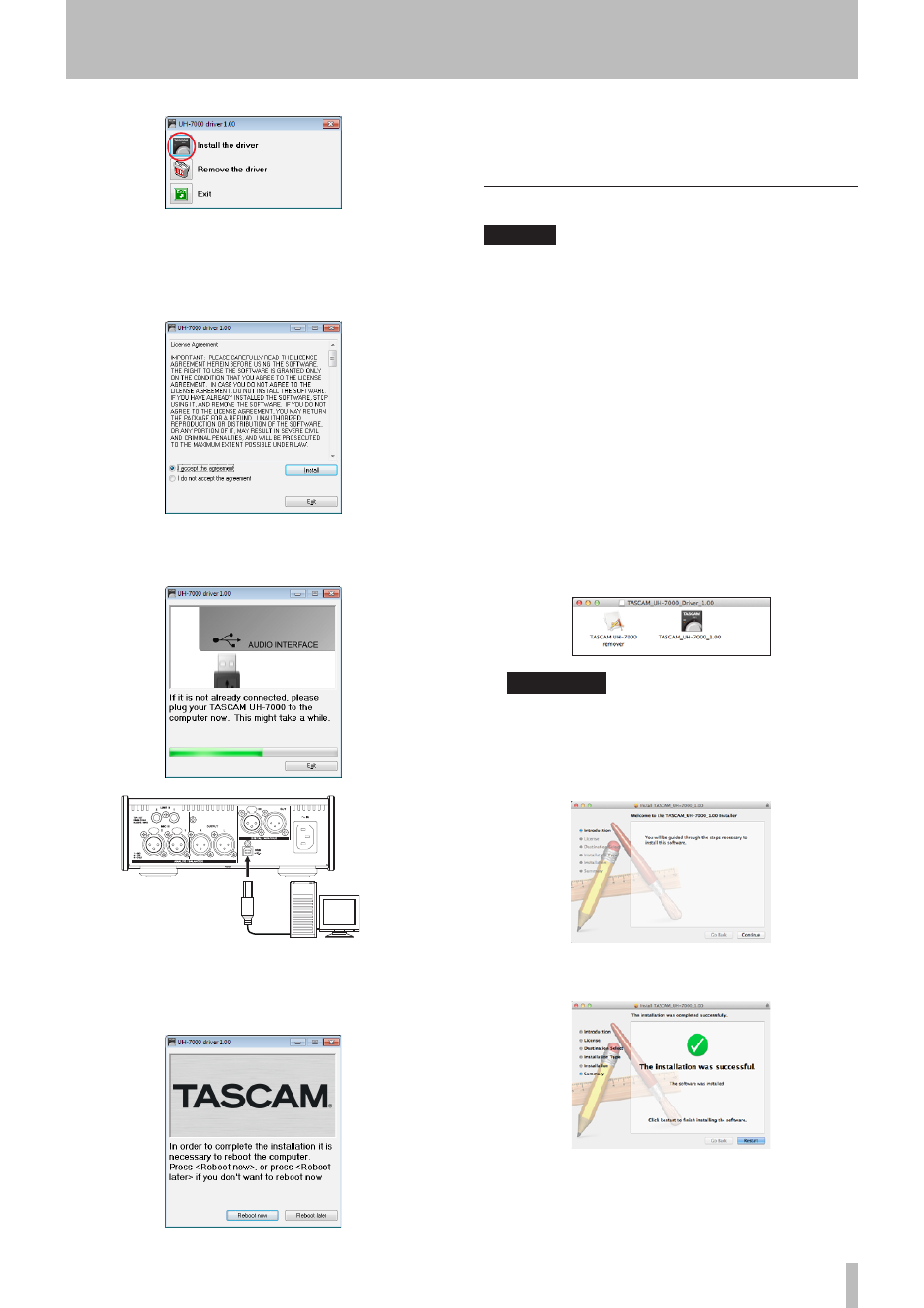
3 – Installation
TASCAM UH-7000 – Benutzerhandbuch
11
6 Lesen Sie sich die Lizenzvereinbarung durch. Wenn Sie
damit einverstanden sind, wählen Sie die Option
Ich nehme
die Lizenzvereinbarung an
.
Klicken Sie auf die Schaltfläche
Installieren
, um die
Installation zu starten.
7 Sobald erneut das unten gezeigte Fenster erscheint, ver-
binden Sie UH-7000 und Computer mit dem beiliegenden
USB-Kabel.
Computer
USB
8 Drücken Sie die
POWER
-Taste auf dem Gerät, um es
einzuschalten.
Das folgende Fenster erscheint, wenn die Installation abge
schlossen ist.
9 Klicken Sie auf
Neustart jetzt
.
Das Installationsprogramm wird beendet und der Computer
neugestartet.
Den Treiber unter Mac OS X installieren
Wichtig
• Installieren Sie in jedem Fall zuerst den Treiber, bevor Sie das Interface
zum ersten Mal via USB mit dem Computer verbinden. Falls Sie das
Interface bereits mit dem Computer verbunden haben, ziehen Sie das
USB-Kabel heraus, bevor Sie mit der Installation beginnen.
• Möglicherweise erscheint während der Installation die Meldung
TASCAM UH-7000 X.XX“ kann nicht geöffnet werden, da es nicht aus dem
Mac App Store geladen wurde.
Wenn diese Meldung erscheint, Folgen
Sie den Anweisungen im Abschnitt „Mit Gatekeeper arbeiten“ auf Seite
12 und setzen Sie dann die Installation fort.
1 Laden Sie den aktuellen Treiber für das Betriebs system,
das Sie verwenden, von der globalen TEAC-Website her-
unter (http://teac-global.com/). Speichern Sie den Treiber
auf dem Computer, den Sie mit dem UH-7000 verwenden
wollen.
2 Doppelklicken Sie auf die Zip-Datei, um das Disk-Image
des Treibers zu entpacken. Doppelklicken Sie auf das
Disk-Image des Treibers (
TASCAM_UH-7000_driver_X.XX.dmg
)
und anschließend auf die Datei
TASCAM UH-7000 X.XX
in dem
geöffneten Ordner.
Anmerkung
Je nach den Einstellungen auf Ihrem Computer wird die heruntergela-
dene Zip-Datei möglicherweise automatisch entpackt. In diesem Fall
entfällt der Schritt des Entpackens von Hand.
3 Nach dem Start des Installationsprogramms folgen Sie
den Anweisungen auf dem Bildschirm.
Das folgende Fenster erscheint, wenn die Installation abge
schlossen ist.
4 Klicken Sie auf
Restart
(Neustart).
Das Installationsprogramm wird beendet und der Computer
neugestartet.